blockbench设置方块透明化的方法
时间:2022-12-02 13:29:55作者:极光下载站人气:305
blockbench软件是一款可以进行模型设计的软件,可以通过该软件将自己电脑中保存的模型导入软件中进行编辑,也可以在这款软件中创建新项目进行制作新的模型,在制作模型的时候你需要添加方块进行操作,有的小伙伴想要将添加的方块设置一下透明化,但是不知道如何设置,当我们将方块添加之后,可以在左侧找到透明化工具进行操作即可,对于这个问题其实操作方法十分简单,下方是关于如何使用blockbench设置方块透明化的具体操作方法,需要的小伙伴可以和小编一起来看看是怎么操作的,希望可以对大家有所帮助。

方法步骤
1.将电脑桌面上的blockbench软件双击打开,之后进入到该软件的主页面,用鼠标滚动页面,找到新建选项,点击左侧的【自由模型】,然后在右侧点击【创建新模型】。
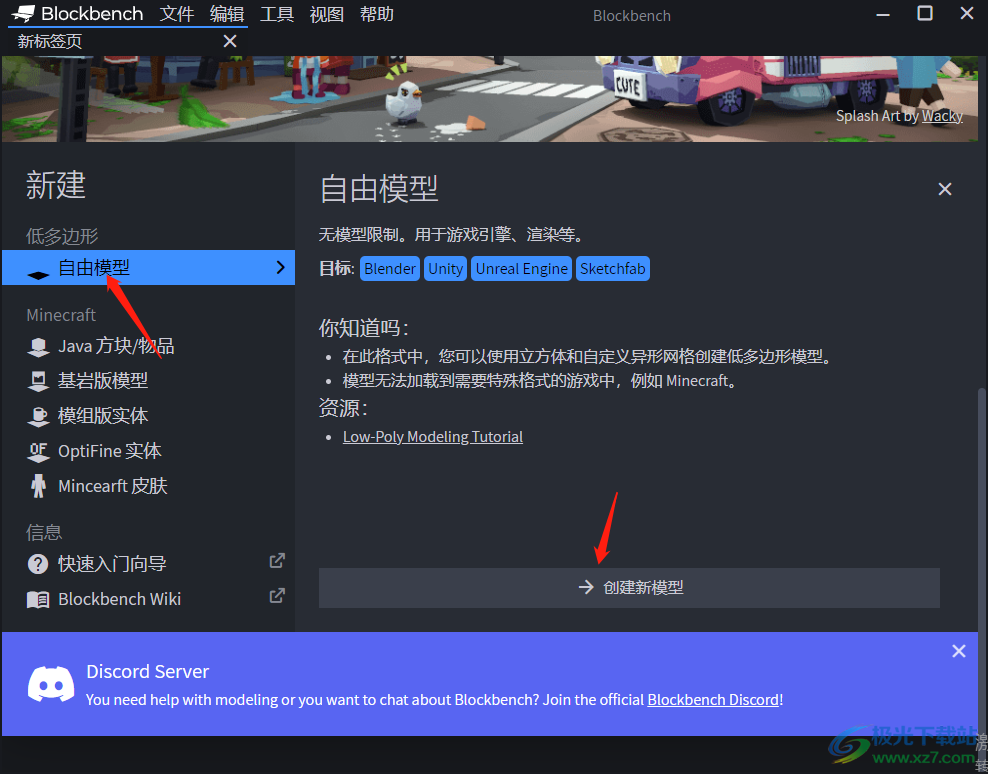
2.之后在操作页面中会有一个项目的窗口弹出,在该窗口中国需要设置一下新建项目的文件名,输入文件名之后点击【确定】按钮即可。
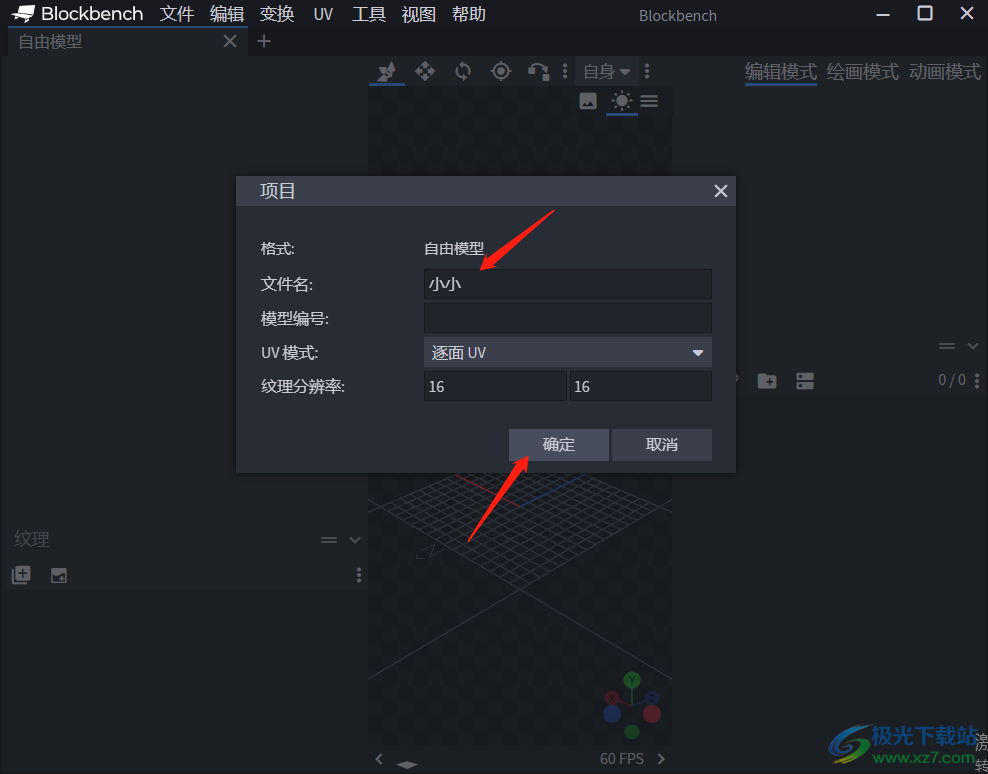
3.之后我们就可以在页面中进行添加方块,在右侧有一个添加方块的图标,用鼠标将其添加一下即可添加。
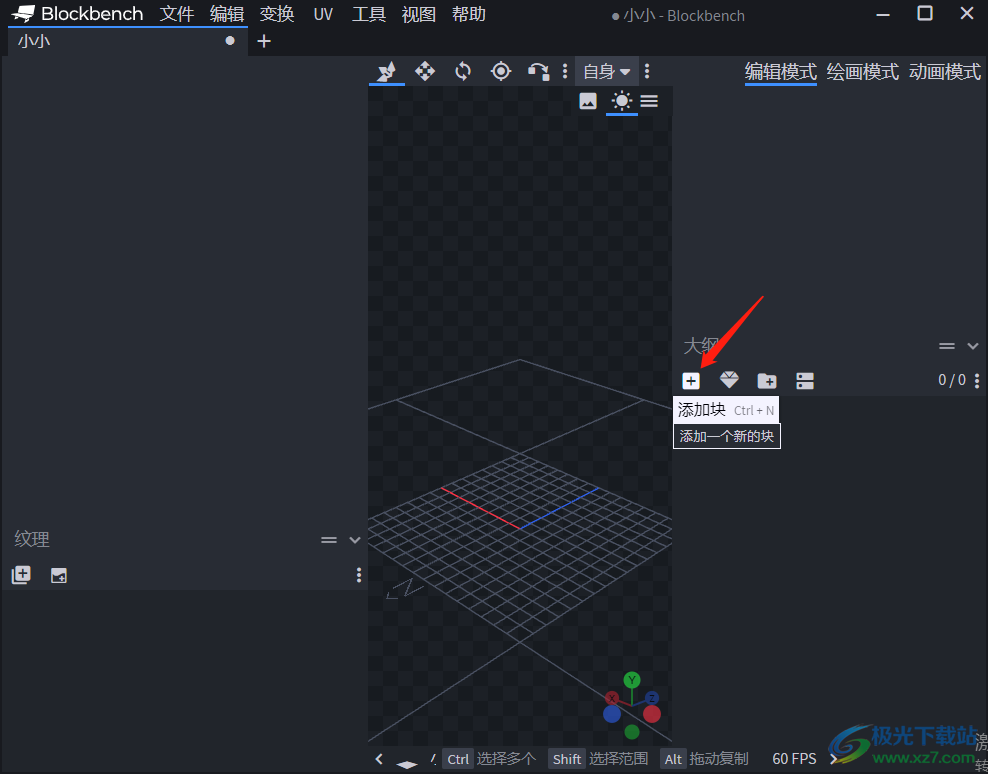
4.将方块添加之后,你可以通过右上方的元素下进行设置方块显示的【位置】【尺寸】【枢轴点】以及【旋转】的数值,那么方块就会根据设置的数值进行相应的改变。
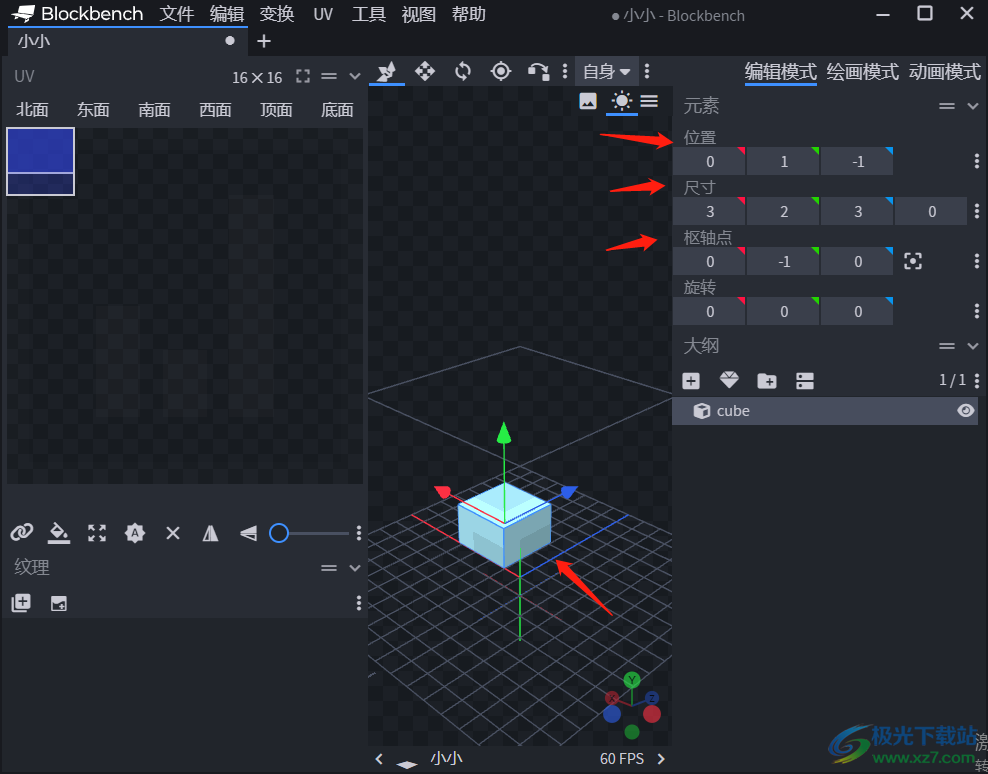
5.之后我们给方块设置一下透明化,在左侧有一个叉符号,在上方点击需要透明化的方向,然后再点击下方的叉符号,那么方块就会呈现透明,如图所示。同时这也是删除方块页面的一个操作方法。
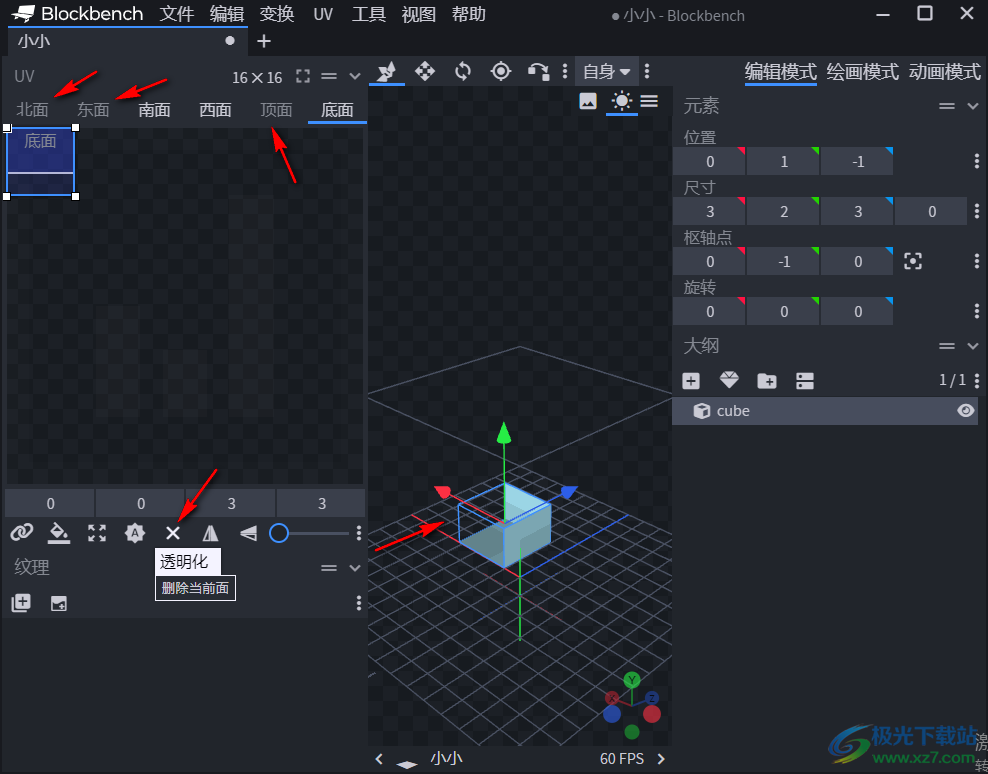
以上就是关于如何使用blockbench设置方块透明化的具体操作方法,在创建的方块的时候,想要将方块的某一个页面设置透明化,可以通过上述方法来操作,快试试吧。

大小:134 MB版本:v4.4.1 官方版环境:WinXP, Win7, Win8, Win10, WinAll
- 进入下载
相关推荐
相关下载
热门阅览
- 1百度网盘分享密码暴力破解方法,怎么破解百度网盘加密链接
- 2keyshot6破解安装步骤-keyshot6破解安装教程
- 3apktool手机版使用教程-apktool使用方法
- 4mac版steam怎么设置中文 steam mac版设置中文教程
- 5抖音推荐怎么设置页面?抖音推荐界面重新设置教程
- 6电脑怎么开启VT 如何开启VT的详细教程!
- 7掌上英雄联盟怎么注销账号?掌上英雄联盟怎么退出登录
- 8rar文件怎么打开?如何打开rar格式文件
- 9掌上wegame怎么查别人战绩?掌上wegame怎么看别人英雄联盟战绩
- 10qq邮箱格式怎么写?qq邮箱格式是什么样的以及注册英文邮箱的方法
- 11怎么安装会声会影x7?会声会影x7安装教程
- 12Word文档中轻松实现两行对齐?word文档两行文字怎么对齐?
网友评论